Что такое списки Microsoft и для чего они используются?
Опубликовано: 2022-12-30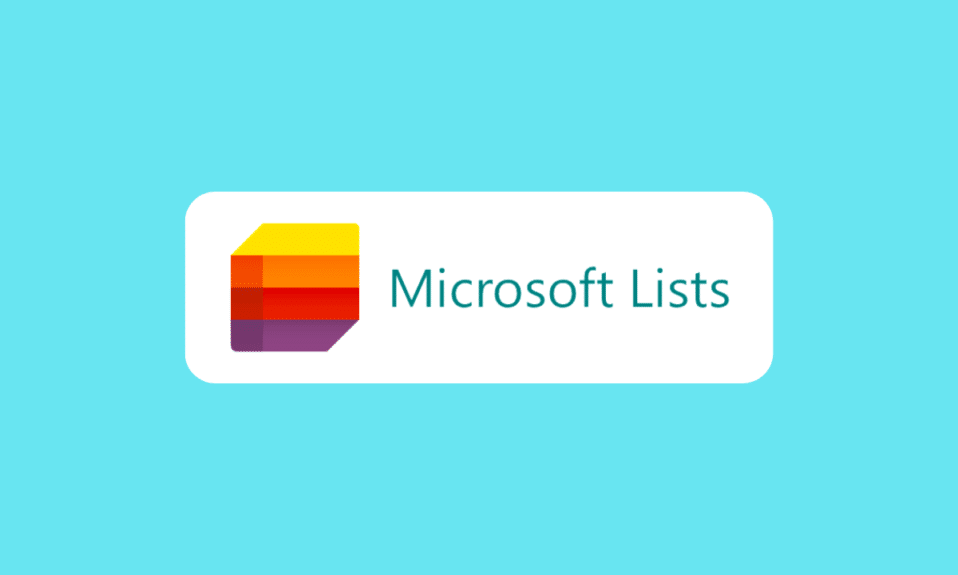
Microsoft Lists — популярное приложение для организации задач, разработанное Microsoft. Приложение впервые было запущено в 2020 году как замена спискам SharePoint. Он может использоваться по-разному и может помочь вам организовывать, планировать, отслеживать расписание и выполнять множество других задач. Приложение полностью интегрировано с Office 365 и Teams, а также может использоваться в веб-браузерах. В этом руководстве мы обсудим, что такое Microsoft List и как его использовать на разных платформах. Мы также обсудим, для чего используются списки Microsoft и как они могут помочь улучшить вашу организационную деятельность. Поэтому, если вы хотите узнать все о приложении, способах загрузки списков Microsoft и бесплатных списках Microsoft, то это руководство для вас.
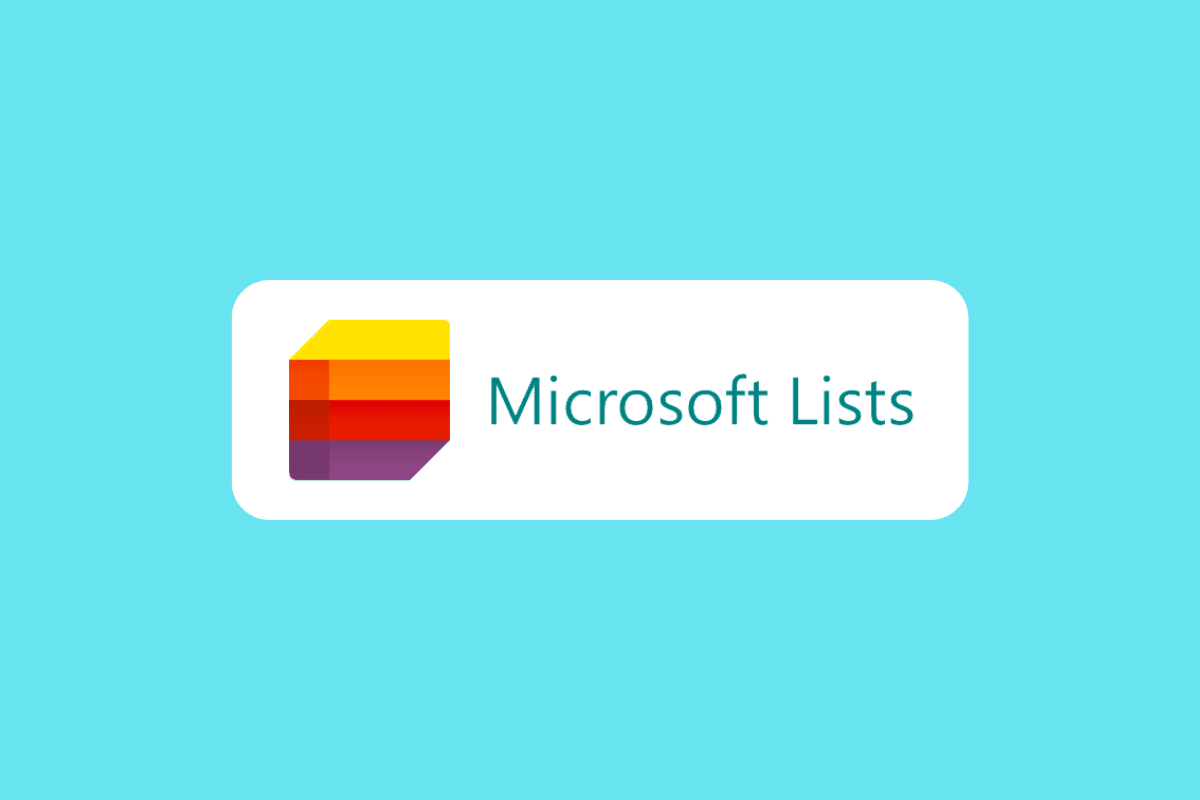
Содержание
- Что такое списки Microsoft?
- Зачем использовать списки Microsoft?
- Ключевые особенности списков Microsoft
- Как использовать списки Microsoft в веб-браузере
- Как использовать списки Microsoft в командах Microsoft
- Как использовать списки Microsoft в Windows 10
Что такое списки Microsoft?
Запущенное в 2020 году, Microsoft представляет собой переименованное приложение, помогающее пользователям управлять и планировать свои расписания и задачи. На момент выпуска он заменил списки SharePoint в Microsoft Office 365. Он позволяет организовать и создать правильный график работы. С помощью списков пользователи могут планировать и отслеживать различные важные действия; некоторые из примеров списков Microsoft включают проблемы, активы, процедуры, контакты, инвентарь и т. д. Списки могут помочь вам настроить ваши задачи. Раньше пользователи Списков использовали Microsoft SharePoint в качестве веб-альтернативы Excel. Это более модифицированный и централизованный инструмент, чем списки SharePoint. Списки полностью интегрированы с Microsoft Teams, что позволяет организациям внедрять его функции для повышения своей производительности. Пользователи могут использовать списки на различных платформах, таких как Office 365 и Teams. Вы даже можете загрузить приложение для Windows 10, чтобы использовать настольное приложение.
Зачем использовать списки Microsoft?
Это один из самых важных инструментов Office 365. Если вы использовали списки SharePoint для обработки и организации данных, вы можете просто использовать списки Microsoft бесплатно таким же образом. Списки можно использовать для различных типов данных, таких как процессы, инвентаризация, отзывы клиентов, запросы в службу поддержки и т. д. Вы можете использовать и создавать списки в Microsoft Office 365, Microsoft Teams и SharePoint. Если вы все еще не уверены, для чего используются списки Microsoft? Ну, это может быть большим преимуществом для повышения производительности вашей организации. Вы можете наилучшим образом использовать его различные расширенные функции, чтобы ускорить сроки и повысить производительность. В следующем разделе мы обсудим различные интересные функции приложения. Позже мы также обсудим, как загрузить приложение на свой компьютер.
Ключевые особенности списков Microsoft
Это сложное приложение, разработанное Microsoft. Вариант использования этого приложения включает в себя предоставление информации, организацию работы и управление рабочим процессом задач. Ниже приведены некоторые из ключевых особенностей приложения.
- Шаблоны. Списки позволяют выбрать один из восьми встроенных шаблонов для создания нового списка. Эта функция позволяет легко выбрать подходящий формат списка для быстрого добавления элементов в список.
- Списки избранного. С помощью Microsoft Lists вы можете добавлять часто используемые списки в избранное, чтобы легко их находить. Вы можете нажать на значок звездочки, чтобы добавить список в избранное. Продолжайте читать, чтобы узнать, как выполнить загрузку Microsoft Lists в Windows 10, чтобы получить настольное приложение.
- Создать новый список из существующих списков: вы можете использовать существующий список для создания нового списка, что сэкономит вам много времени. Вам не нужно будет создавать новый список с нуля. Продолжайте читать, чтобы узнать, как установить бесплатное настольное приложение Microsoft Lists.
- Представление календаря: Представление календаря позволяет отслеживать дату и время конкретной задачи. Эта функция также помогает планировать и сравнивать ход выполнения различных проектов.
- Упоминание товарищей по команде: если вы сотрудничаете с несколькими товарищами по команде, вы можете упоминать других товарищей по команде в списках, чтобы предоставлять им мгновенные обновления и отзывы. Прочтите предыдущий раздел, чтобы узнать, для чего используются списки Microsoft.
- Представление «Сетка». Когда вы работаете с несколькими списками, вам придется использовать различные команды. Представление «Сетка» поможет вам перейти к дополнительным параметрам для выполнения задач в примерах списков Microsoft, таких как проблемы, активы, подпрограммы и т. д.
- Получайте обновления в списках: если вам нужны обновления в различных списках, Microsoft Lists позволяет вам устанавливать правила для списков. Всякий раз, когда в список вносятся изменения, вы получаете соответствующее обновление. Продолжайте читать, чтобы узнать, как выполнить загрузку приложения для рабочего стола.
- Условное форматирование. Условное форматирование позволяет улучшить внешний вид списков и данных, введенных в список. Условное форматирование также позволяет задавать разные темы столбцам и строкам в списке. Вы можете перейти в раскрывающийся список «Столбец» > «Параметры столбца» > «Форматировать этот столбец» и выбрать « Условное форматирование ».
- Делитесь списками: Microsoft Lists позволяет вам делиться списками с товарищами по команде и внешними пользователями. Это поможет вам выполнять задачу гибко и удобно.
- Создание списков из Excel. С помощью Microsoft Lists вы можете импортировать данные из Excel для создания нового списка. Продолжайте читать, чтобы выполнить загрузку приложения для Windows 10, чтобы получить настольное приложение.
Как использовать списки Microsoft в веб-браузере
Теперь, когда мы знаем, для чего используется приложение? Давайте обсудим, как использовать списки на различных платформах. Это позволяет веб-альтернативу для Excel; вы можете легко использовать списки из вашего веб-браузера. Следуйте этим простым шагам, чтобы использовать списки в веб-браузере . Прочтите следующий раздел, чтобы узнать, как получить бесплатное настольное приложение.

1. Откройте веб-браузер .
2. Здесь посетите официальную страницу Microsoft Lists и нажмите Войти .
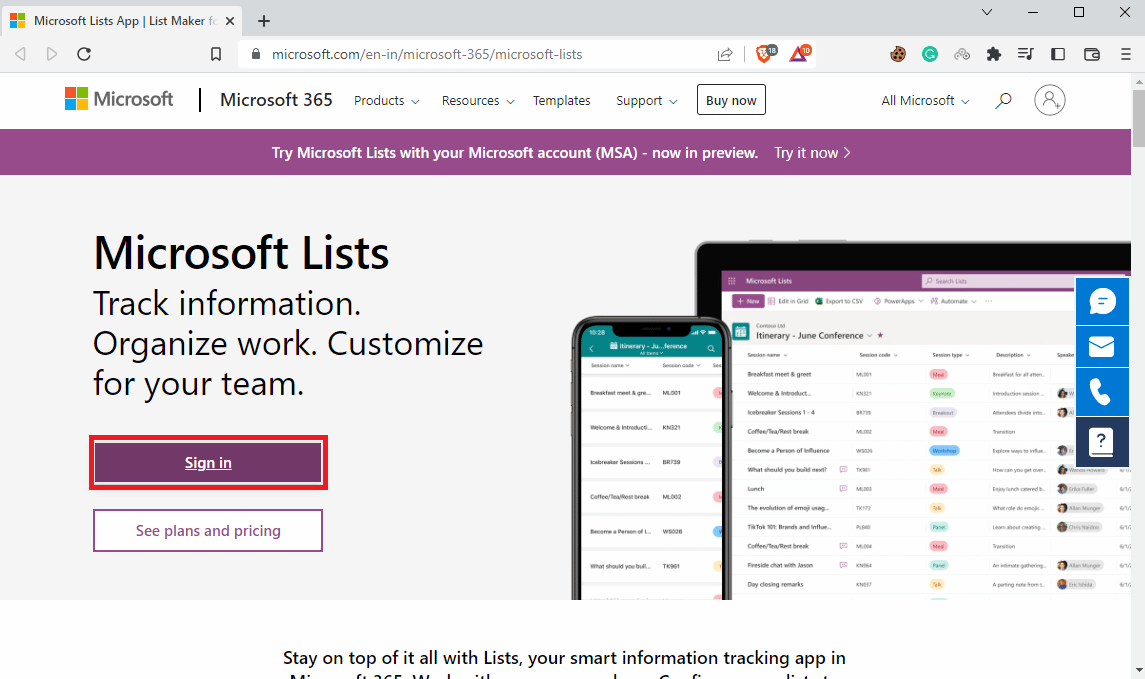
3. Теперь введите правильные учетные данные для входа.
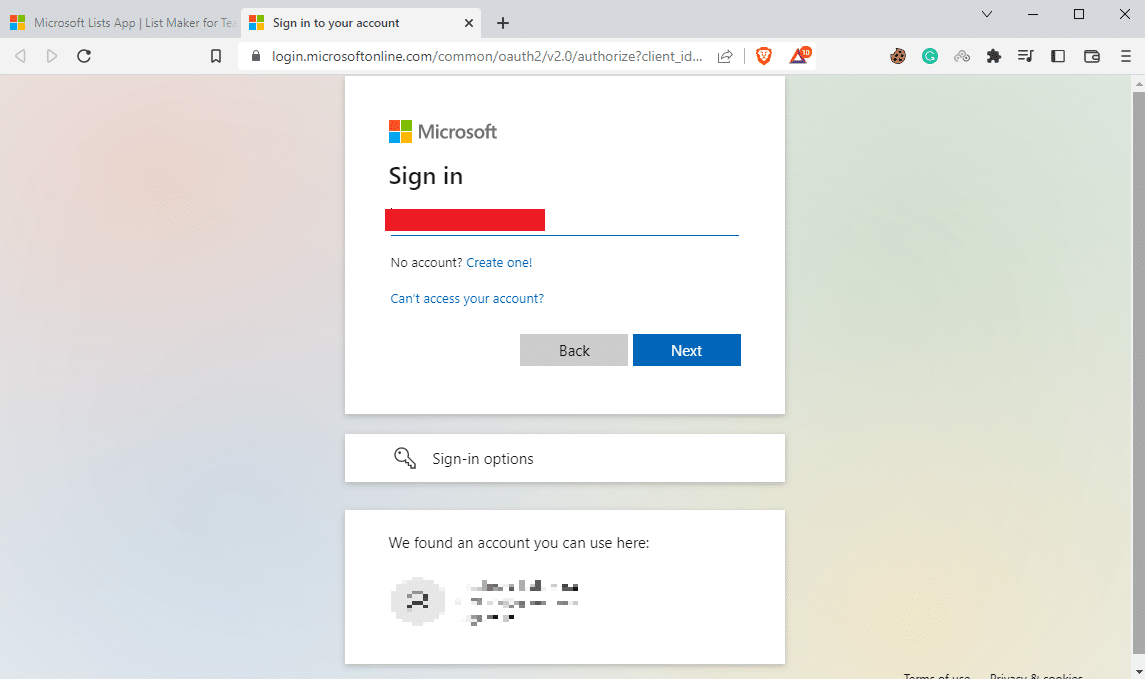
4. Наконец, нажмите « Новый список» , чтобы начать работу со списками.
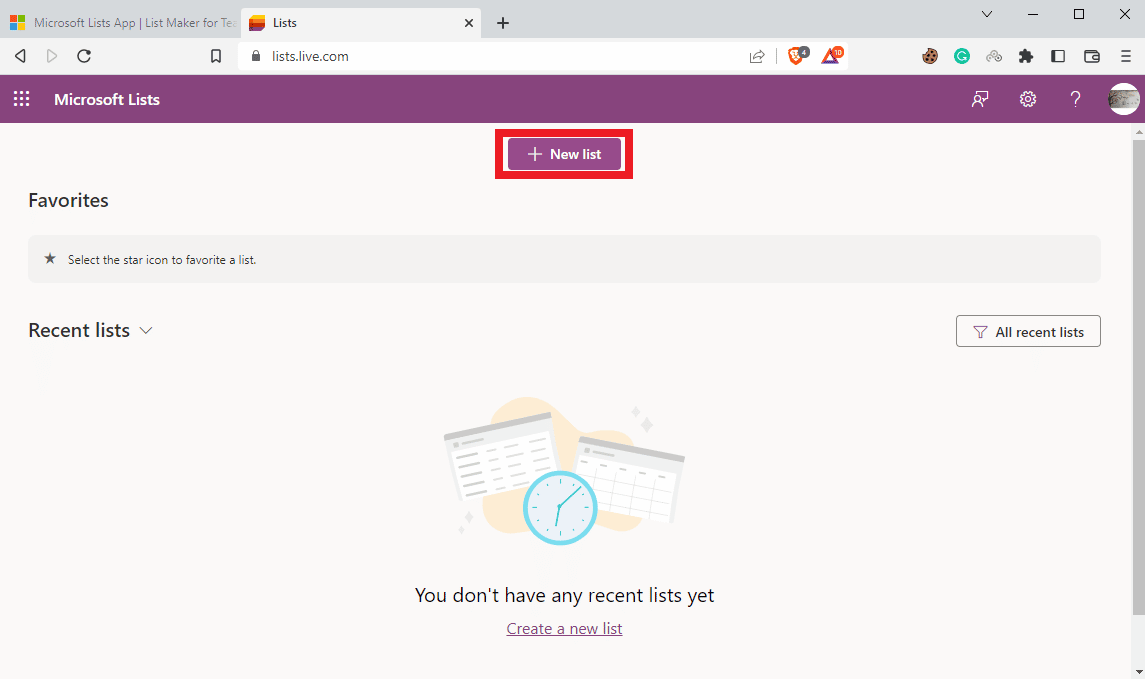
Читайте также: Что такое режим Microsoft Teams Together? Как включить режим «Вместе»?
Как использовать списки Microsoft в командах Microsoft
Поскольку оно полностью интегрировано с Microsoft Teams, вы можете использовать приложение в Teams. Вы можете использовать следующие шаги, чтобы добавить списки в Teams.
1. Откройте команды из меню «Пуск» .
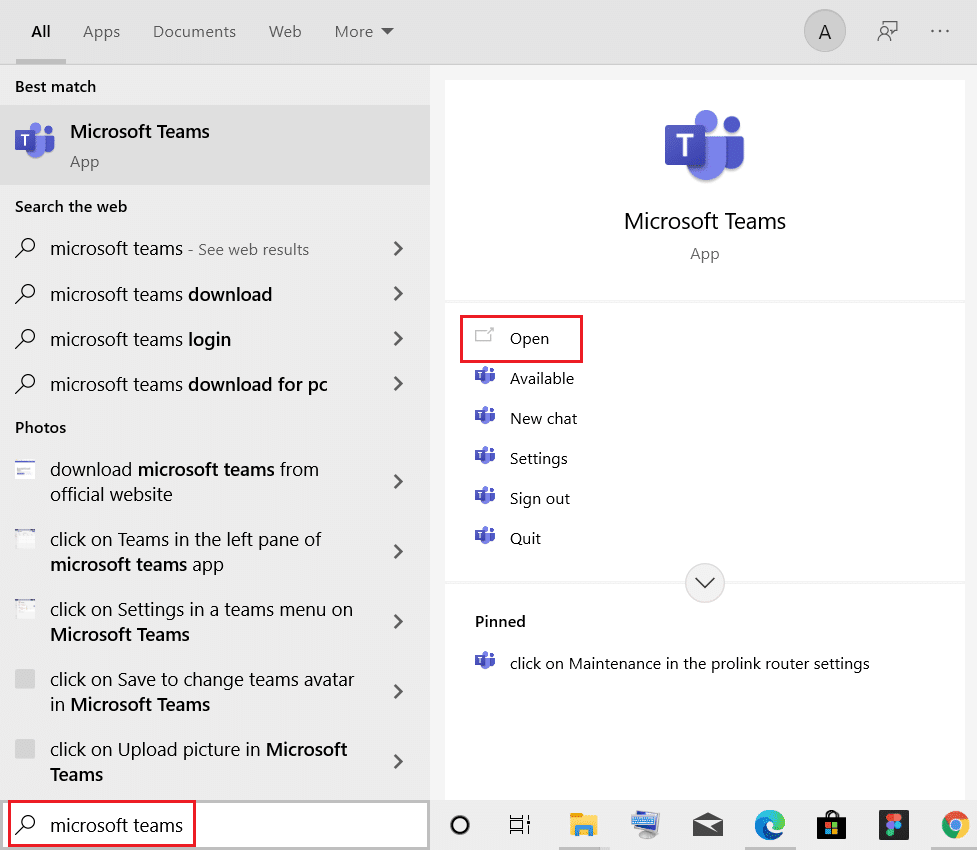
2. Найдите и нажмите « Приложения » на левой панели .
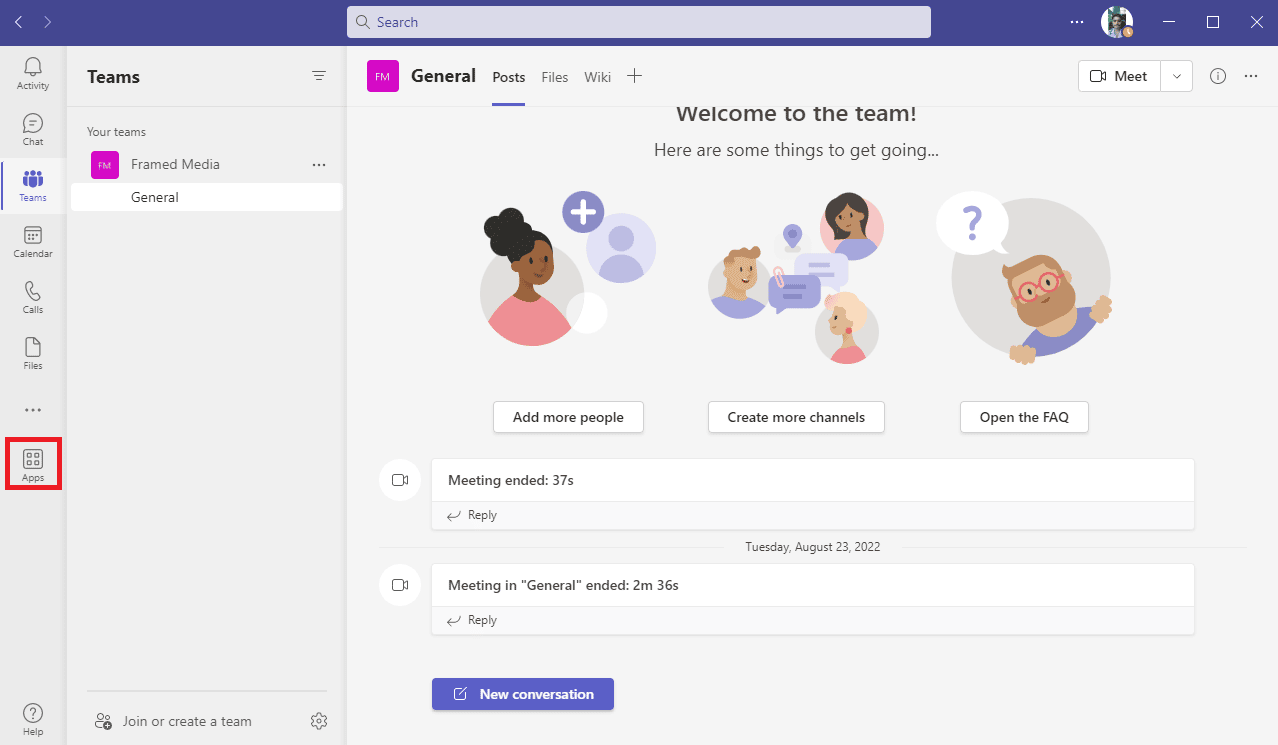
3. В строке поиска введите Списки и нажмите клавишу Enter .
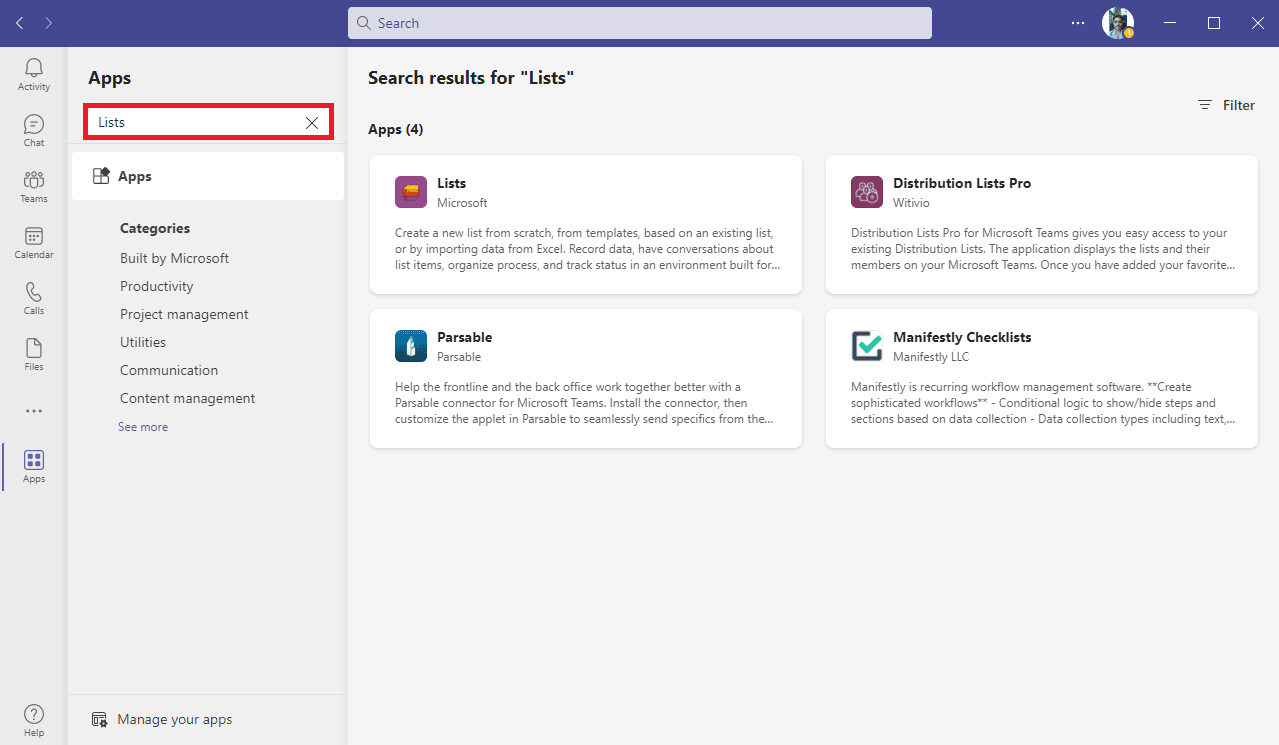
4. Найдите и щелкните Списки, затем щелкните Добавить в группу .
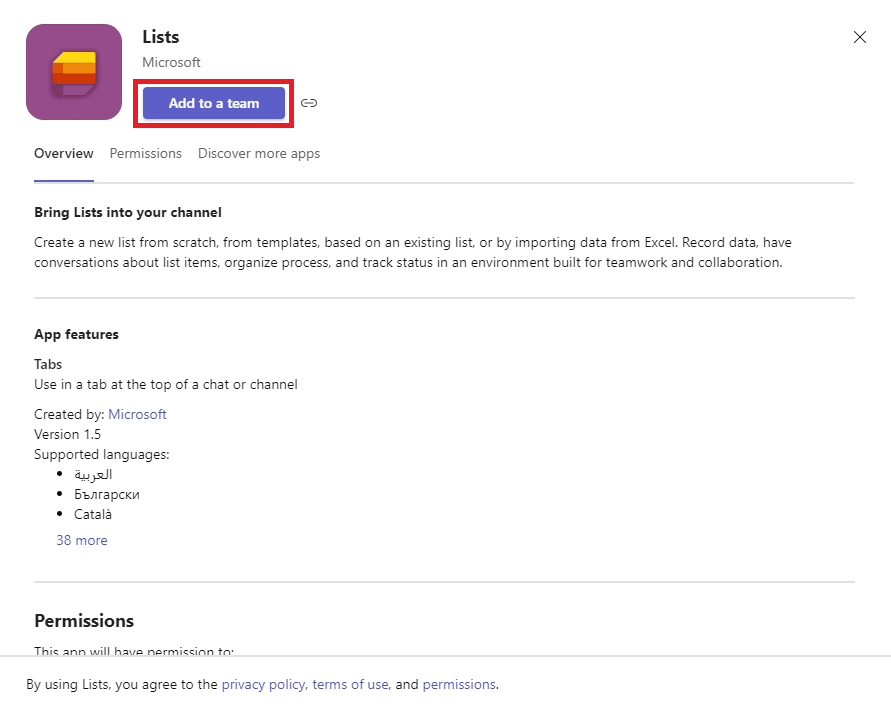
Читайте также: Как скачать Microsoft Office Picture Manager
Как использовать списки Microsoft в Windows 10
Хотя его можно использовать напрямую из веб-браузера без каких-либо перерывов, вы также можете установить настольное приложение для списков на свой компьютер с Windows 10. Вы можете выполнить эти простые шаги, чтобы загрузить приложение для рабочего стола Windows 10.
1. Откройте веб-браузер и перейдите в Microsoft Office 365 .
2. На левой боковой панели нажмите Приложения .
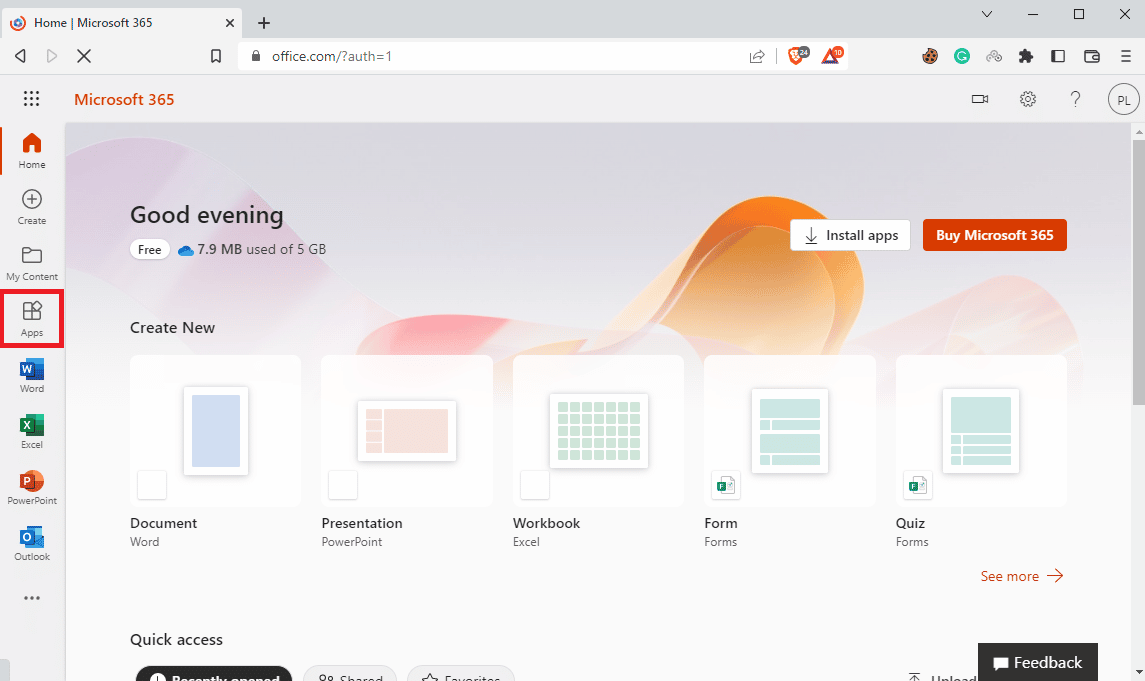
3. Здесь найдите и нажмите Списки .
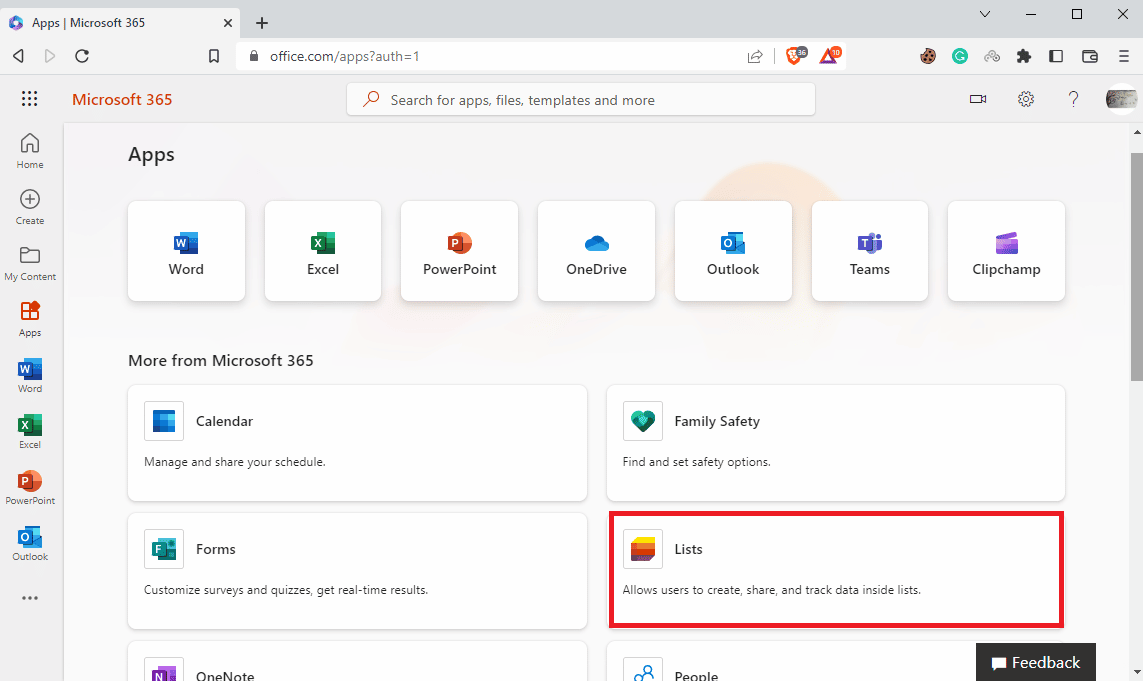
4. Когда откроется страница «Списки», найдите всплывающее окно « Новые списки ».
5. Нажмите « Установить ».
Часто задаваемые вопросы (FAQ)
Q1. Могу ли я использовать списки Microsoft в Windows 10?
Ответ Да, вы можете установить настольное приложение для Microsoft Lists, чтобы использовать приложение Lists в Windows 10.
Q2. Списки Microsoft бесплатны?
Ответ Да, Microsoft Lists можно использовать бесплатно с Office 365. Однако вы можете приобрести полную версию для использования в бизнесе и на предприятии.
Q3. Что лучше, списки или планировщик?
Ответ Списки и Планировщик — это разные приложения от Microsoft. Они оба помогают вам планировать и организовывать свое расписание и задачи.
Q4. Могу ли я использовать списки в Teams?
Ответ Да, списки полностью интегрированы с Teams, и вы можете добавить приложение в свое приложение Teams.
Q5. Могу ли я использовать списки в своем браузере?
Ответ Да, пользователи могут использовать бесплатную веб-версию Lists для простого доступа к приложению.
Рекомендуемые:
- 22 лучших и безопасных сайта для скачивания бесплатных учебников
- Fix Microsoft IPP Class Driver не предлагает цвет, только оттенки серого
- Исправление того, что администратор Microsoft Exchange заблокировал эту версию Outlook
- Что такое протокол мультиплексора сетевого адаптера Microsoft?
Мы надеемся, что это руководство было полезным для вас, и вы смогли понять , что такое Microsoft Lists и как его использовать. Дайте нам знать, как вам понравились Microsoft Lists. Пожалуйста, дайте нам знать в разделе комментариев, если у вас есть какие-либо предложения или вопросы.
